1、用"微表格"工具打开一个带有单元格内容的Excel文档。

2、选择"工具栏"上的"导出为PDF文档"图标按钮。

3、打开"PDF导出"操作窗口,默认"加密类型"为"不进行加密"。

4、设置"加密类型"如为"128位密码",和文档保护和权限的"密码",再点击"确定"按钮应用生效。

5、会弹出"确认密码"操作对话框,再次输入密码后,点击"确定"按钮。

6、最后将PDF文档导出到电脑上。
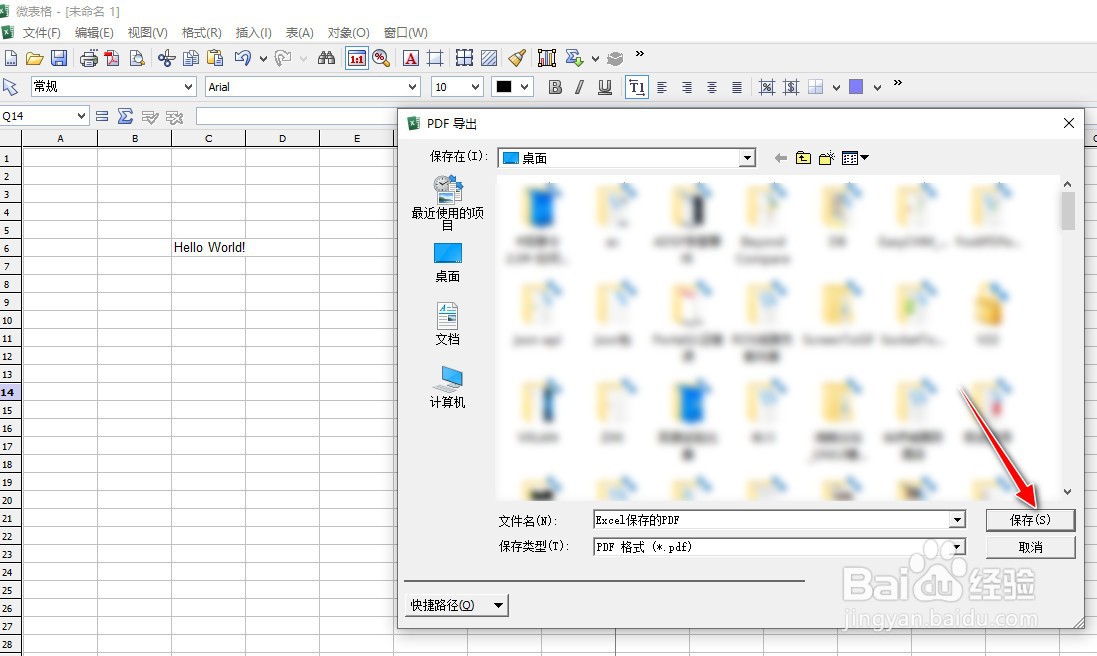
7、用"PDF阅读器"打开导出到电脑生成的PDF文档,会弹出"输入密码"对话框。
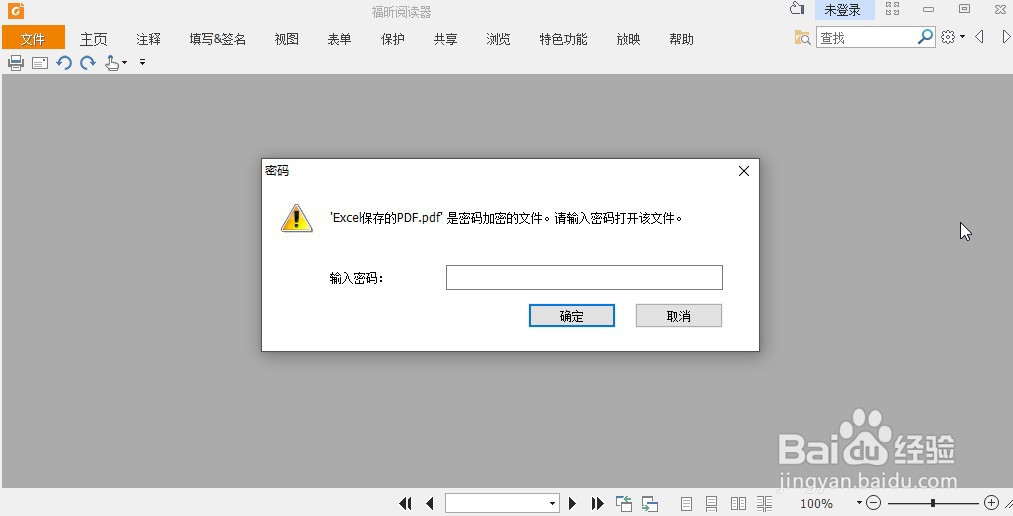
8、输入密码后,可成功打开PDF文档内容,与EXCEL表格的内容一致。
